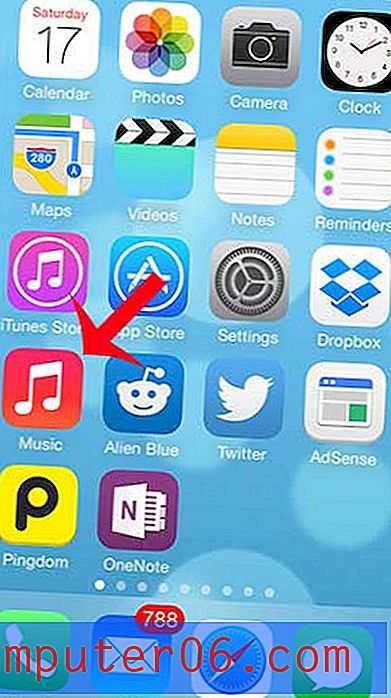Jak zaktualizować wiele aplikacji na iPada jednocześnie
Jednym z bardziej popularnych działań na iPadzie jest znajdowanie nowych, zabawnych i ekscytujących aplikacji. Wiele z nich jest bezpłatnych i mogą zaoferować ciekawe nowe narzędzia lub gry, aby zabić czas. Jednak w miarę wykrycia problemów z aplikacją lub dodania nowych funkcji aplikacje te będą musiały zostać zaktualizowane. Jednak aktualizacje nie są instalowane automatycznie, więc musisz sam sobie z nimi poradzić. Ale jeśli nie wykonasz aktualizacji, gdy tylko będą one dostępne, może być konieczne zainstalowanie wielu aktualizacji. Może to być czasochłonne, jeśli instalujesz każdą aktualizację osobno, ale na szczęście możesz aktualizować wiele aplikacji na iPada jednocześnie . Ta funkcja znacznie upraszcza proces aktualizacji i pozwala uniknąć marnowania czasu na aktualizację istniejących aplikacji.
Wykonaj wszystkie aktualizacje iPada jednocześnie
Jeśli nie masz możliwości aktualizacji wielu aplikacji jednocześnie, może być konieczne zaktualizowanie oprogramowania iOS. Możesz to zrobić, postępując zgodnie z instrukcjami w tym artykule na stronie Apple.
Jeśli zastanawiasz się nad koniecznością aktualizacji aplikacji lub aktywnie unikasz wykonywania aktualizacji, możesz zastanawiać się, dlaczego ważne jest aktualizowanie aplikacji. Chociaż nie ma jednej odpowiedzi na to pytanie, możesz uzyskać lepszą wydajność, mniej problemów i lepsze ogólne wrażenia, jeśli zainstalujesz aktualizacje, które są dostępne dla twoich aplikacji. Chociaż mogą występować rzadkie wyjątki, gdy aktualizacja może powodować problemy z aplikacją, większość aktualizacji jest dobra dla Twojego urządzenia.
** Powinieneś spróbować upewnić się, że wykonujesz wiele dużych aktualizacji na szybkim połączeniu internetowym, najlepiej tam, gdzie nie masz ograniczenia wykorzystania danych. Wiele pobranych aktualizacji może być dużymi plikami, a jeśli wykonujesz wiele jednoczesnych aktualizacji, możesz potrzebować GB danych do aktualizacji wszystkich swoich aplikacji. ***
Krok 1: Wróć do ekranu głównego iPada, naciskając przycisk Home na dole iPada.
Krok 2: Wybierz ikonę App Store . Jeśli masz aktualizacje do wykonania, powinno być małe czerwone kółko z liczbą w prawym górnym rogu ikony aplikacji, która wskazuje liczbę aplikacji, które należy zaktualizować.
Krok 3: Naciśnij przycisk Aktualizacje w prawym dolnym rogu ekranu.

Krok 4: Naciśnij przycisk Aktualizuj wszystko w prawym górnym rogu ekranu.
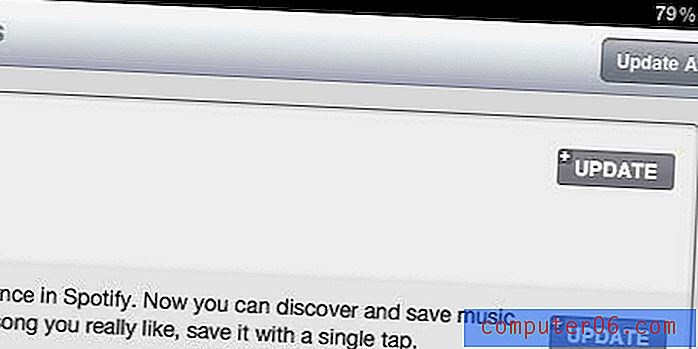
Krok 5: Wpisz hasło Apple ID w polu hasła, a następnie naciśnij przycisk OK, aby kontynuować pobieranie i instalowanie wszystkich niezbędnych aktualizacji aplikacji.
Zauważysz, że pod aktualizowaną aplikacją pojawi się czarny pasek postępu, informujący o postępie aktualizacji tej aplikacji.